
iPhoneのステッカー機能は、あなたの写真を簡単にオリジナルのステッカーに変えることができる便利なツールです。
お気に入りの写真や面白い瞬間を切り抜いて、LINEのトークで送るだけで、会話が一気に盛り上がること間違いなし!
難しい操作や特別なアプリは必要ありません。
本記事では、iPhoneで作成したステッカーをLINEで送る方法を詳しく解説します。
iPhoneのステッカー機能とは?

iPhoneのステッカー機能は、iOS 16以降で利用可能な画期的なツールです。
写真や画像から特定の人物や物体を簡単に切り抜き、LINEなどのアプリで送信することができます。
この機能の魅力は、「写真」アプリ内で完結する手軽さや、AIによる自動背景削除の精度の高さにあります。
さらに、切り抜いたステッカーはLINEだけでなく、さまざまなアプリでも活用可能です。
友だちとの会話にオリジナリティを加えたり、個性を表現するツールとして最適で、日常のコミュニケーションをより楽しくしてくれます。
ステッカーの作り方について詳しく知りたい方は、以下記事をご参考ください。

iOS 17のアップデートにより、iPhoneに新たに追加された「ステッカー機能」は、写真や動画から個性豊かなステッカーを手軽に作成できる注目の機能です。 今回は、この話…
iPhoneのステッカーを使う際の事前準備

iPhoneでステッカー機能を使うには、事前にいくつかの準備が必要です。
以下の手順を確認して、スムーズに作成できるようにしましょう。
iPhoneがiOS 16以上か確認する
ステッカー機能はiOS 16以降で利用できます。
iPhoneの「設定」→「一般」→「ソフトウェア・アップデート」から、最新バージョンにアップデートされているか確認しましょう。
iPhoneのアップデートができない場合は、以下記事をご参考ください。

iPhoneを最新の状態に保つためには、定期的なソフトウェアアップデートが欠かせません。 しかし、いざアップデートをしようとして「できない」「進まない」というトラブ…
LINEアプリが最新バージョンか確認する
「App Store」を開いてLINEアプリを検索し、更新が必要な際は「アップデート」をタップしてください。
最新バージョンでないと、ステッカーを送れない場合があります。
iPhoneのステッカーをLINEで送る方法・手順
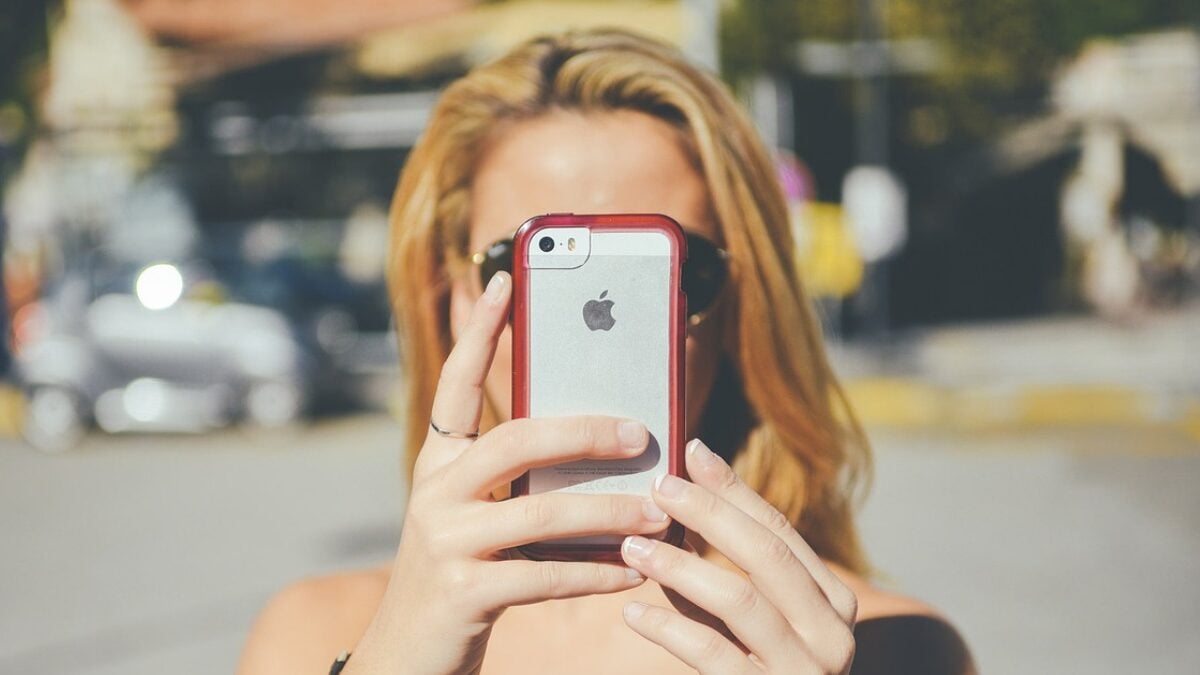
iPhoneで作成したステッカーをLINEで送るには、「コピー」または「共有」機能を利用します。
それぞれの方法を詳しく解説します。
「コピー」して貼り付けて送る方法・手順
iPhoneで作成したステッカーを、LINEに「コピー」して貼り付けて送る方法・手順は以下の通りです。
- 写真アプリでステッカーを長押し「コピー」する
- LINEのトーク画面に移動し、「メッセージ入力欄」を長押し「ペースト」を選択
- ステッカーのプレビューを確認し、「送信」をタップして完了
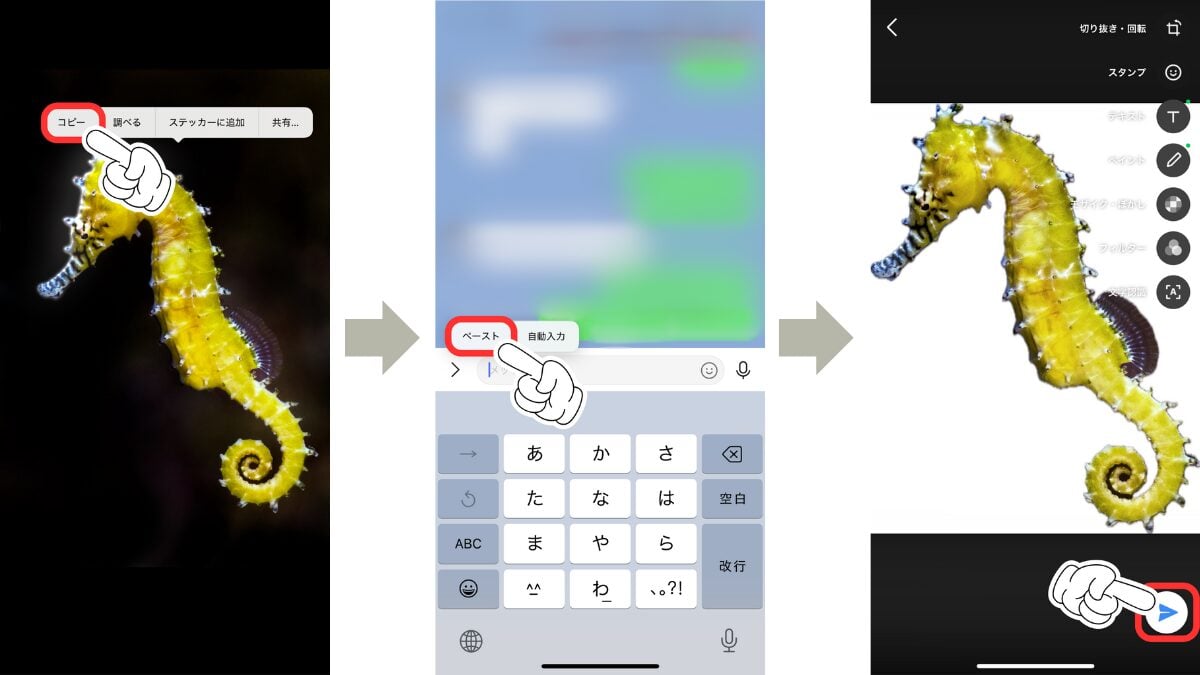
「共有」機能を使って送る方法・手順
iPhoneで作成したステッカーを、「共有」機能を使ってLINEに送る方法・手順は以下の通りです。
- 写真アプリでステッカーを長押し「共有」を選択
- 一覧から「LINE」を選択
- ステッカーを送りたい、友だちやグループを選択し、「転送」をタップして完了
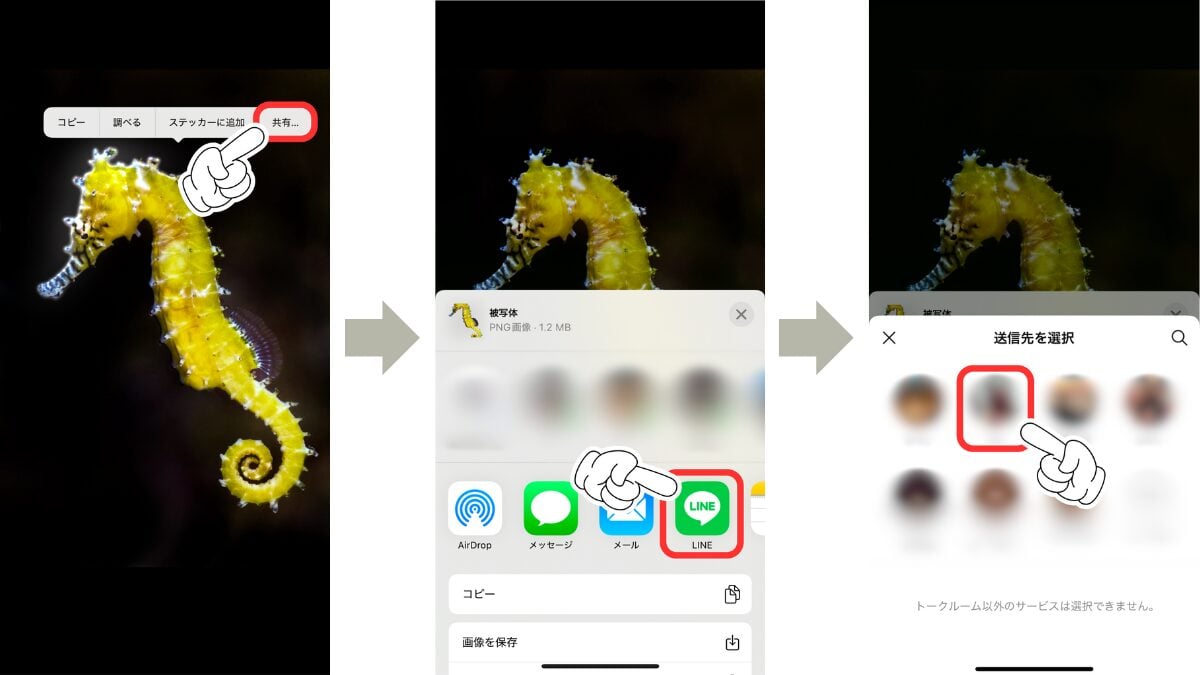
注意点:「共有」機能を使って送る場合、ステッカーのプレビュー確認がないので、慎重に行いましょう。
LINEでステッカーを送る際の注意点

iPhoneのステッカー機能は便利で楽しい機能ですが、使い方によっては注意が必要な場面もあります。
以下にて、ステッカーを安全かつ快適に楽しむために、押さえておきたい注意点を解説します。
著作権に配慮
公開されているキャラクターや他人の写真を無断で使用するのは避けましょう。
利用する画像は、著作権に問題がないものを選ぶことが大切です。
高画質の画像を選ぶ
低解像度の画像を使用すると、ステッカーがぼやけてしまう可能性があります。
できるだけ高画質の写真を使用するようにしましょう。
適切な相手に送る
LINEでのカジュアルなトークであれば問題ありませんが、ビジネスシーンでは慎重に選びましょう。
まとめ
iPhoneのステッカー機能を使うことで、あなたらしいオリジナルの表現がLINEトークで簡単に楽しめます。
写真から切り抜いたお気に入りのステッカーを送るだけで、いつもの会話がぐっと盛り上がること間違いありません。
初心者でも簡単にできるこの方法をぜひ試して、友だちや家族とのコミュニケーションをより楽しく、特別なものにしてみてください。
iPhoneとLINEの組み合わせで、日常のトークにちょっとした遊び心をプラスしてみましょう!
Source: iPhone Mania
iPhoneのステッカーをLINEで送る方法!初心者でも簡単にできる手順を紹介